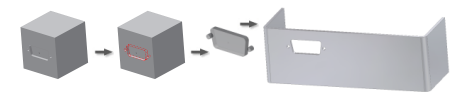
板金沖孔工具是具有附加屬性的 iFeature。使用「萃取 iFeature」指令萃取並儲存草繪式特徵或目錄中的草圖,以供將來使用。如果所選特徵具有幾何從屬特徵,則會自動選取這些從屬特徵,但您可以使用「萃取 iFeature」對話方塊將其刪除。若要萃取零件中的所有特徵,請選取基準特徵。選取的草圖可能是特徵未消耗的或已消耗的。
除了幾何圖形以外,板金沖孔 iFeature 還可包含:
- 指定的沖孔識別碼符號 (ID)
- 預先定義的深度
- 在展開圖上表示複雜沖孔的替代草圖
建立板金沖孔 iFeature
|
|
|
更名板金沖孔 iFeature
在「萃取 iFeature」對話方塊中,用於建立 iFeature 的特徵和幾何圖形列示在「選取的特徵」樹中。
- 以滑鼠右鍵按一下特徵樹狀結構的最上層。
- 在編輯方塊中,輸入新的特徵名稱。
放置板金沖孔 iFeature 時,瀏覽器中會顯示新名稱,但不會變更其已儲存的檔名。若要使 iFeature 更易於使用,請為 iFeature 檔 (.ide) 和 iFeature 提供類似的名稱。
在板金沖孔 iFeature 中加入或移除參數
在「萃取 iFeature」對話方塊中,目前的參數列示在「選取的特徵」樹和「大小參數」清單中。
- 請按一下來展開特徵,然後按一下滑鼠右鍵,在「大小參數」表格中加入或移除它的所有參數。
- 以滑鼠右鍵按一下個別的參數,在「大小參數」表格中加入或移除它們。
如果 iFeature 中有任何值可能變更,請確定將它加入「大小參數」表格中。當您放置 iFeature 時,對於任何不在「大小參數」表格內的參數而言,值都是固定的。
修改大小參數清單值
「大小參數」表格中所列示的值只會影響置入 iFeature,不會影響原始特徵。
- 在您要變更其值的列中按一下。
- 在「名稱」方塊中,按一下來輸入參數的描述性名稱。
- 在「值」方塊中,按一下來置換預設參數 (在「限制」所指定的條件內)。
- 在「限制」方塊中按一下,然後按一下箭頭以檢視「值」的條件。選取下列其中一項:
- 無 (無限制)
- 清單 (將資料限制為事先選取的值)
- 範圍 (設定最小值、最大值和預設值)
- 在「提示」方塊內按一下,以輸入放置 iFeature 時對話方塊中所顯示的描述性說明。
加入、移除或更名位置幾何圖形
「位置幾何圖形」描述放置 iFeature 時要接合到某特徵的介面。通常,它是草圖平面,但您可以加入在定位 iFeature 時所要使用其他幾何元素。以描述性名稱來更名幾何圖形,以使 iFeature 的放置更易於瞭解。
在「位置幾何圖形」清單中加入或移除幾何圖形:
- 在「選取的特徵」樹中,於要加入的幾何圖形上按一下右鍵,然後選取「加入幾何圖形」。
- 在「位置幾何圖形」清單中,以滑鼠右鍵按一下要移除的幾何圖形,然後選取「移除幾何圖形」。
若要更名位置幾何圖形,請:
- 在「名稱」方塊中按一下,輸入可指出位置幾何圖形的描述性名稱。
- 按一下「提示」方塊以輸入描述,當放置位置幾何圖形時,此描述就會顯示在對話方塊中。
定義可選的簡化展開圖表現法
板金零件的展開圖可以選擇性地使用簡化的草圖顯示複雜沖孔特徵。該草圖可以是用於建立特徵的草圖,也可以是出於簡化目的而明確建立的其他未消耗的草圖。
根據之前的描述定義板金沖孔 iFeature 的大小和位置參數之後,在「萃取 iFeature」對話方塊的「製造」區域中選取「選取草圖」指令。
- 使用此指令在已定義 iFeature 的零件瀏覽器中選取草圖節點 -或者-
- 在零件瀏覽器中選取任意明確建立的用於在展開圖中表示沖孔特徵的未消耗的草圖。
定義可選的深度參數
沖孔工具通常用於根據貫穿的深度使材料發生各種變形。該深度參數對於板金沖孔 iFeature 是唯一的,因此以後可以用於圖面上的沖孔註解及表格。
- 按照之前所述定義板金沖孔 iFeature 的大小和位置參數後,在「萃取 iFeature」對話方塊的「深度」部分中的「自訂」欄位中輸入值。
建立板金沖孔 iFeature 的表格驅動式族群
首先,按照之前所述建立並儲存沖孔 iFeature。
「iFeature 建立表格」指令可以將 iFeature 轉換為表格驅動式 iFeature。原始 iFeature 中的參數和性質成為嵌入式表格中的欄標頭。表格中的列建立 iFeature 的具唯一性的變化。
建立並儲存包括您要包括在表格驅動式 iFeature 中的所有參數的板金沖孔 iFeature,然後:
- 按一下

 「開啟」,導覽至您儲存板金沖孔 iFeature 的位置並開啟已建立的 *.ide 檔。
「開啟」,導覽至您儲存板金沖孔 iFeature 的位置並開啟已建立的 *.ide 檔。 - 在功能區中,按一下
「iFeature」頁籤
 「iFeature」面板
「iFeature」面板
 「iFeature 建立表格」
。左側窗格中將列示板金沖孔 iFeature 樹。右側窗格中將列示板金沖孔 iFeature 中定義的參數。
「iFeature 建立表格」
。左側窗格中將列示板金沖孔 iFeature 樹。右側窗格中將列示板金沖孔 iFeature 中定義的參數。 - 如果需要,可在所有頁籤的右側窗格中按一下「名稱」和「提示」方塊,以自訂名稱和放置說明。
「參數」和「幾何圖形」頁籤上會列示板金沖孔 iFeature 中定義的變數,但無法在其中加入或移除變數。
- 在「性質」頁籤中,按一下左側窗格中的性質,然後按一下向右箭頭將其加入右側窗格中。按一下頂層性質 (例如「專案」) 以同時選取所有巢狀性質。
- 若要從表格中移除性質,請先按一下它,然後按一下向左箭頭。
- 在「其他」頁籤中,在「名稱」方塊內按一下以輸入自訂項目和對應的提示訊息。
- 在板金沖孔 iFeature 表格中,每個選取的參數都是一個欄標題:
- 在編號的儲存格中按一下滑鼠右鍵,然後插入列,刪除所選列或將其設定為預設列。
- 在欄標題上按一下右鍵,然後將其設為 關鍵值 (自訂欄) 或者刪除選取的欄。如果設定為自訂欄,請再次按一下右鍵,然後指定值的範圍。
- 在表格的列中,在儲存格內按一下,然後輸入值以建立 iFeature 的唯一變數。
- 完成後,按一下「確定」以將板金沖孔 iFeature 轉換為表格驅動式 iFeature。
在模型中使用表格驅動式板金沖孔 iFeature 時,請在「插入 iFeature」對話方塊中選取適當的版本。